Regolare la velocità dei video clip è una delle tecniche fondamentali per creare effetti visivi emozionanti nei tuoi progetti. Che tu voglia utilizzare un time-lapse o un slow motion, la possibilità di modificare la velocità dei tuoi clip ti consente di raccontare storie creative e catturare l'attenzione del tuo pubblico. In questo tutorial imparerai nel dettaglio come regolare efficacemente la velocità dei tuoi clip in iMovie.
Principali scoperte
- Puoi rendere i clip più lenti o più veloci.
- Ci sono diverse impostazioni predefinite, oltre alla possibilità di regolare la velocità in modo personalizzato.
- Fai attenzione all'effetto audio che può accompagnare la modifica della velocità.
- L'uso del pulsante "Mantieni audio" può aiutare a preservare la qualità audio.
Guida passo passo
Una delle prime funzioni che dovresti utilizzare quando editi un video in iMovie è la regolazione della velocità. Per trovarla, hai inizialmente bisogno di un clip sulla tua timeline. Iniziare da qui è semplice. Vai al tuo progetto video e seleziona il clip di cui desideri modificare la velocità.
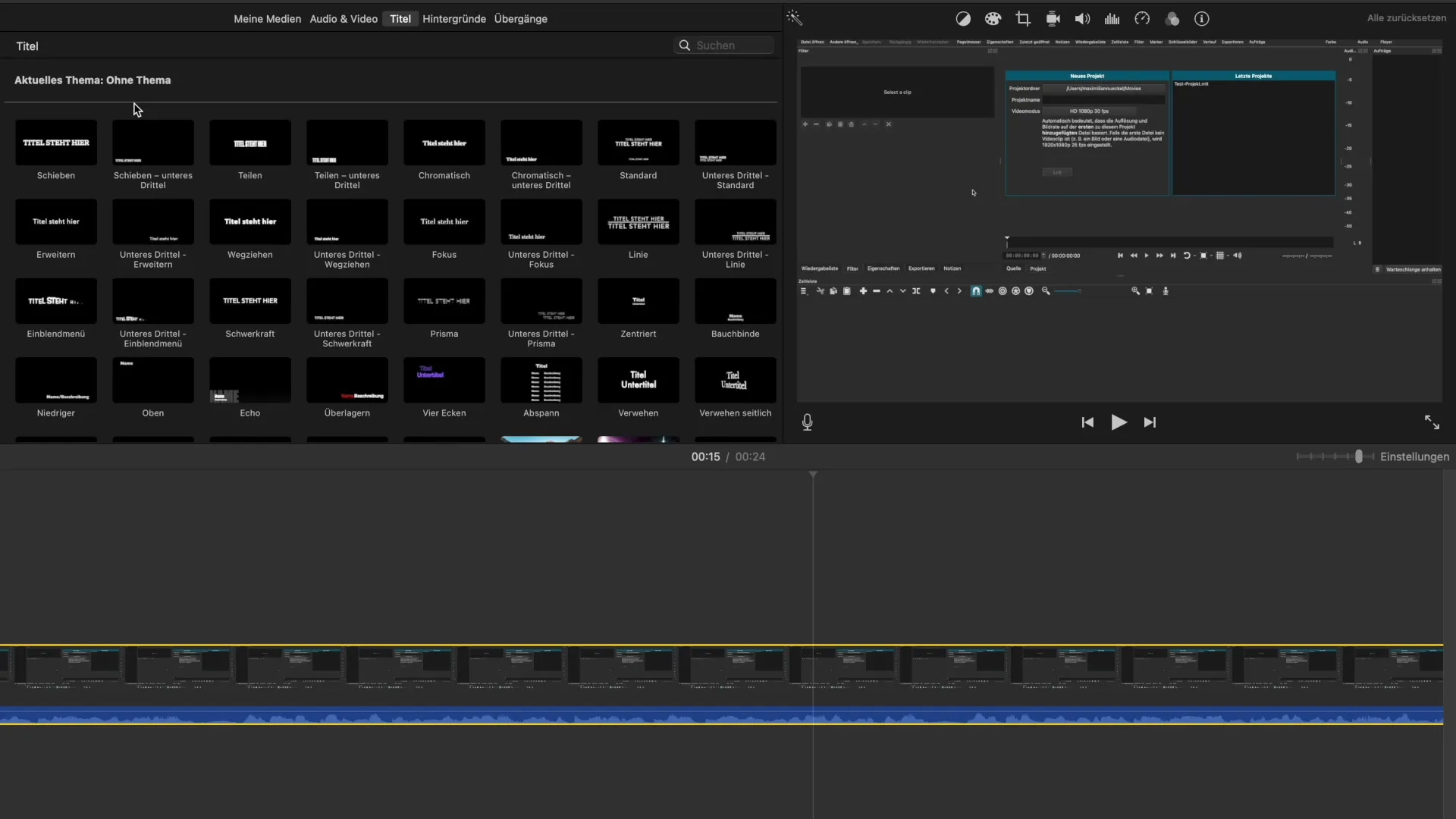
Successivamente, cerca l'icona della velocità, che assomiglia a un tachimetro. Un clic su di essa aprirà il menu per la regolazione della velocità, offrendoti alcune opzioni di modifica.
Slow motion, time-lapse o la possibilità di visualizzare i clip come un'immagine fissa: tutte queste opzioni sono disponibili qui. Dovresti prima decidere cosa vuoi ottenere. Vuoi rendere il tuo clip più lento, farlo riprodurre più rapidamente o ottenere un effetto immagine fissa?
Un'impostazione speciale è la "velocità personalizzata". Questa opzione ti consente di indicare la velocità in percentuale. In questo modo hai il pieno controllo della modifica. Velocità preimpostate come 10% più lente o 490% più veloci sono disponibili, ma consiglio di impostarla manualmente per ottenere i migliori risultati.
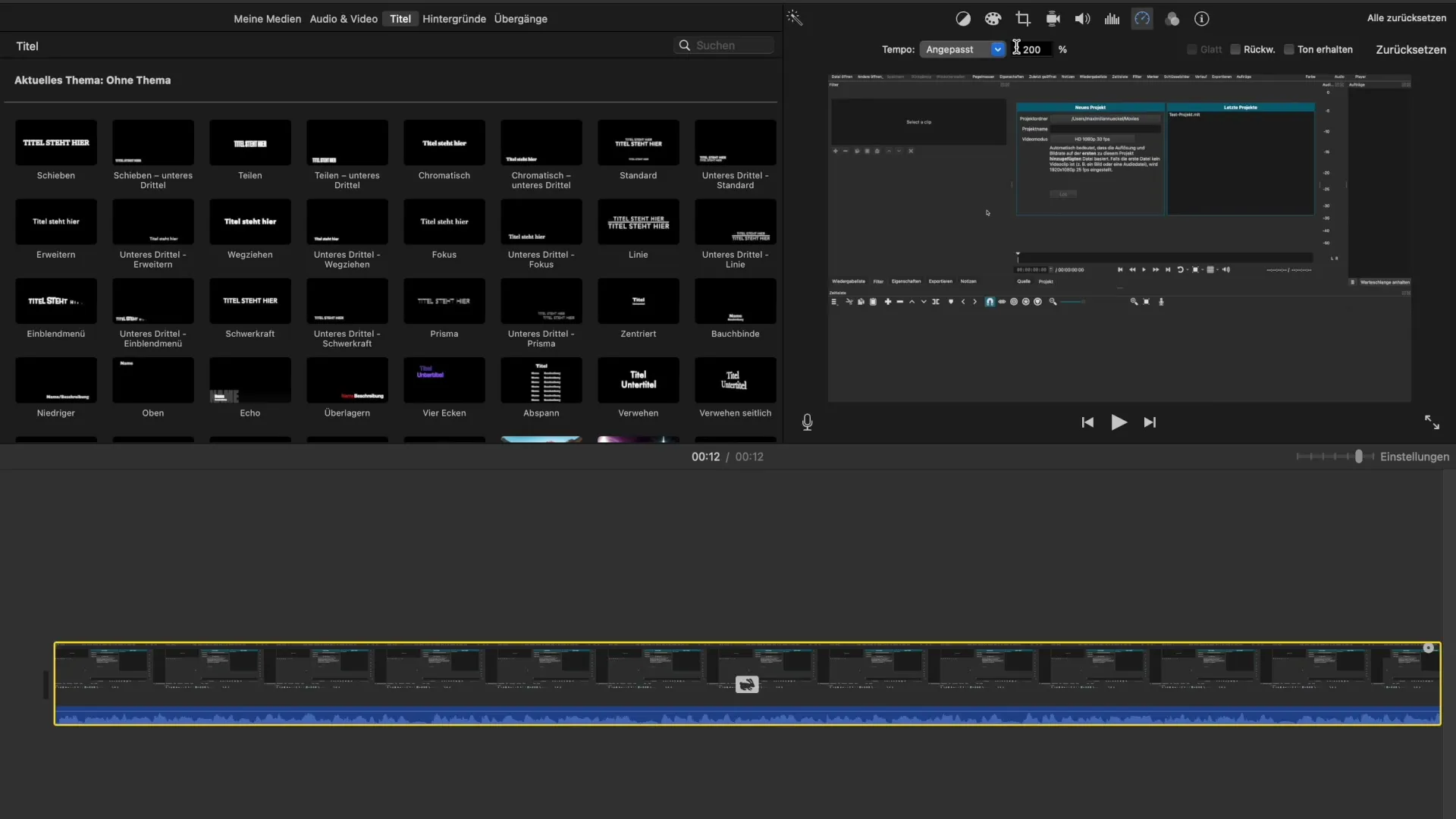
La velocità predefinita in iMovie è del 100%. Tutti i valori superiori al 100% fanno scorrere il tuo video più velocemente, mentre i valori inferiori al 100% lo rallentano. Ad esempio, se desideri creare un time-lapse, potresti semplicemente impostare la velocità a 200% o addirittura 1000%.
Ora è il momento di testare le modifiche. Se desideri che il tuo clip venga riprodotto due volte più velocemente, impostalo su 200%. Se deve essere tre volte più veloce, allora saranno 300%. La piattaforma adatterà automaticamente il video, in modo da vedere immediatamente il risultato delle tue modifiche.
Un altro effetto interessante è l'inversione del clip. Qui puoi riprodurre il clip all'indietro, il che apre interessanti possibilità creative. Tieni presente, però, che a velocità più elevate l'audio spesso non è più chiaramente comprensibile.
Tuttavia, c'è un modo per mantenere il suono durante queste variazioni di velocità. Puoi attivare il pulsante "Mantieni audio", che ti aiuta a preservare la chiarezza della voce, anche quando il video viene riprodotto più velocemente. Le indicazioni sulla qualità audio sono molto importanti quando la velocità del tuo clip viene alterata.
Se imposti una velocità superiore al 200%, la qualità audio sarà fortemente compromessa e la comprensibilità ne risentirà. Qui potrebbe essere utile utilizzare software aggiuntivo come Shotcut, per controllare meglio non solo la velocità, ma anche il suono.
Se hai seguito tutti i passaggi, hai ora appreso come regolare la velocità dei tuoi clip in iMovie – sia per effetti visivi che auditivi.
Riassunto - Guida alla regolazione della velocità in iMovie
Hai appreso i passaggi fondamentali per regolare efficacemente la velocità dei tuoi clip in iMovie. Dopo aver preso le giuste decisioni riguardo al ritmo e all'effetto audio, puoi rendere i tuoi video più drammatici e avvincenti. Con un po' di pratica, arriverai rapidamente a risultati impressionanti che portano i tuoi progetti al livello successivo.
Domande frequenti
Qual è la velocità predefinita in iMovie?La velocità predefinita è del 100%.
Come posso aumentare la velocità di un clip?Seleziona il clip, fai clic sull'icona della velocità e imposta la velocità su oltre 100%.
Posso anche regolare l'audio?Sì, puoi attivare il pulsante "Mantieni audio" per preservare la qualità audio.
Come uso la funzione di inversione?Attiva l'opzione di riproduzione all'indietro nel menu della velocità.
Cos'è Shotcut e a cosa serve?Shotcut è un programma di editing video gratuito che ti dà ulteriore controllo su velocità e audio.


